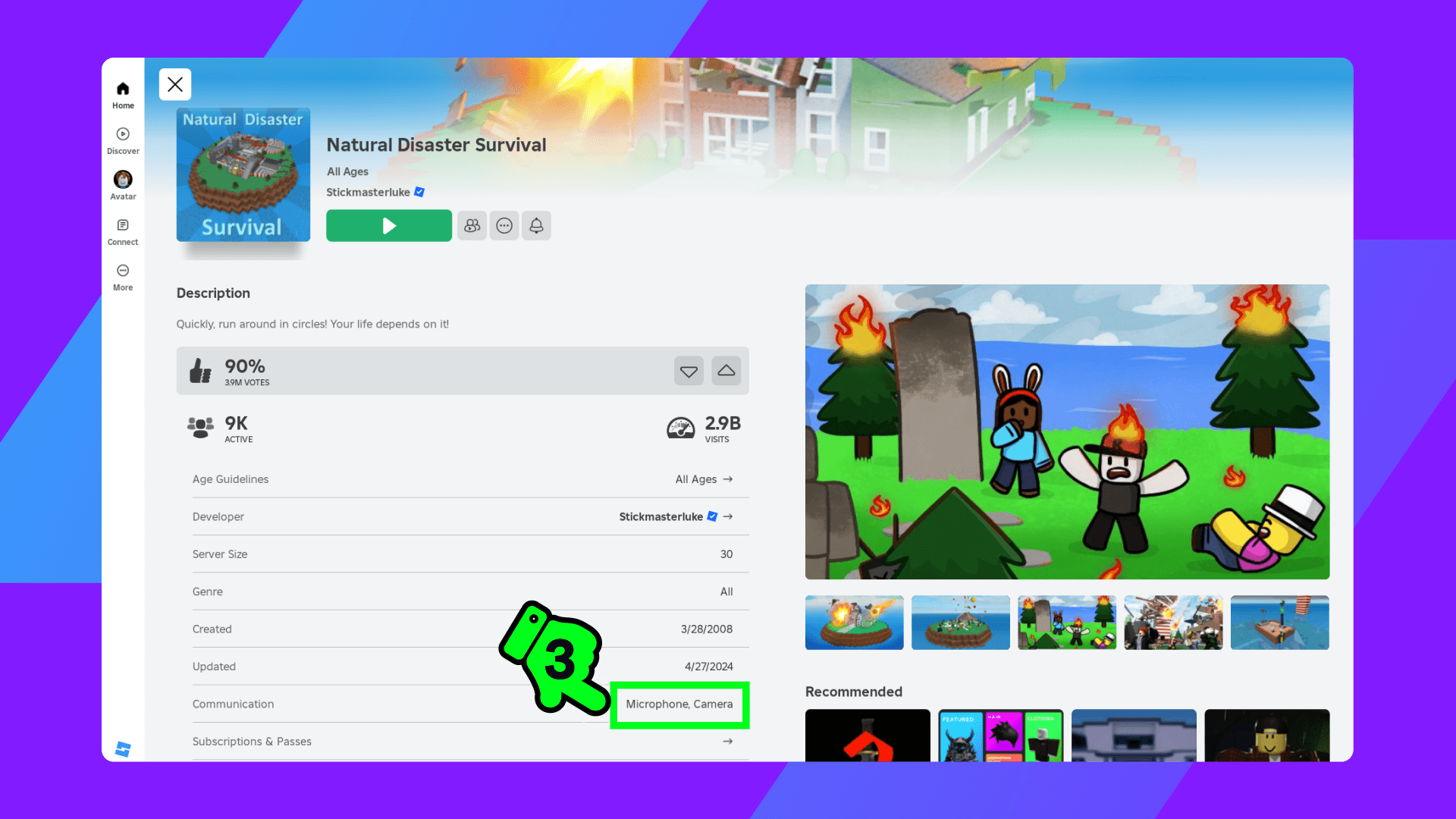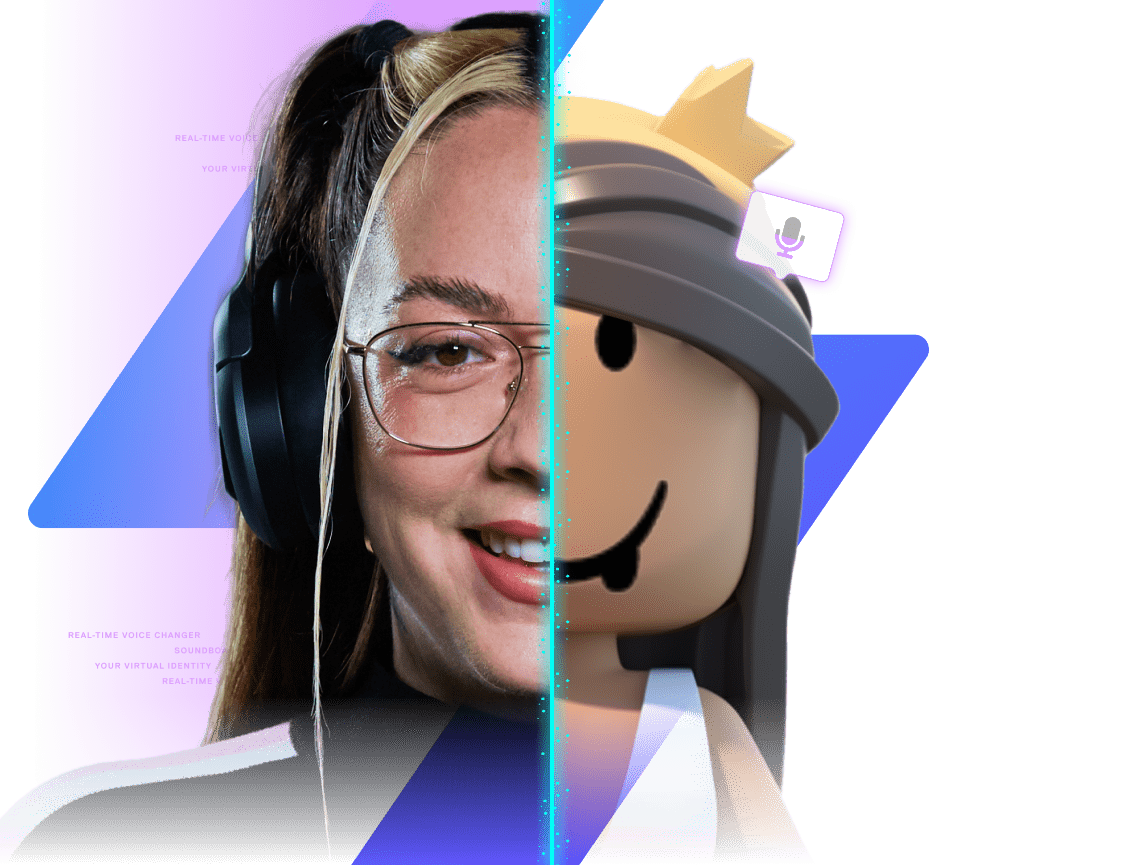Lleva el chat de tu equipo a otro nivel con el Modulador de voz y el Soundboard sin retardo para Roblox.
Roblox es mejor con Voicemod
Libera tu creatividad sonora: ¡construye tu identidad de audio única y personal y disfruta con el mapa libre más grande del mundo!
Cambia tu voz. Conviértete en quien quieras.
Ya estés en un juego de rol, reuniéndote con tu equipo o haciendo un streaming, cuenta con nosotros.
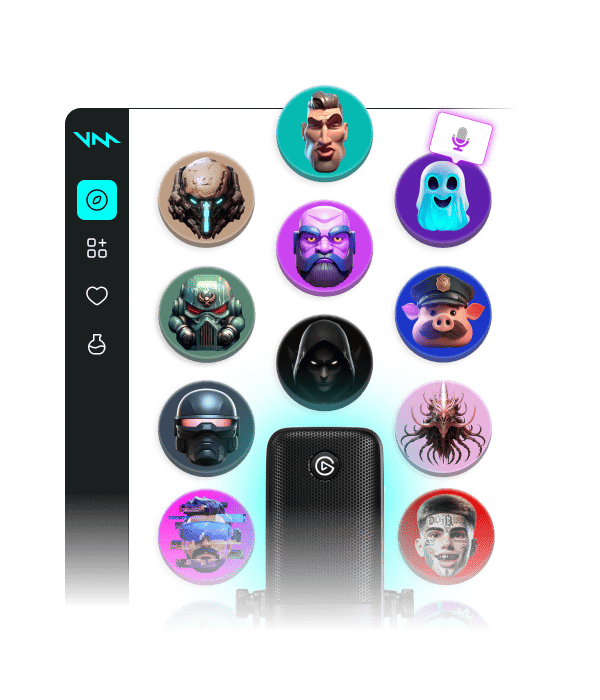
Dispara audio memes, domina el chat
Un sonido vale más que mil imágenes. Añade divertidos efectos a tu chat de grupo y tus streams; crea tu soundboard y haz que los demás lo conozcan.
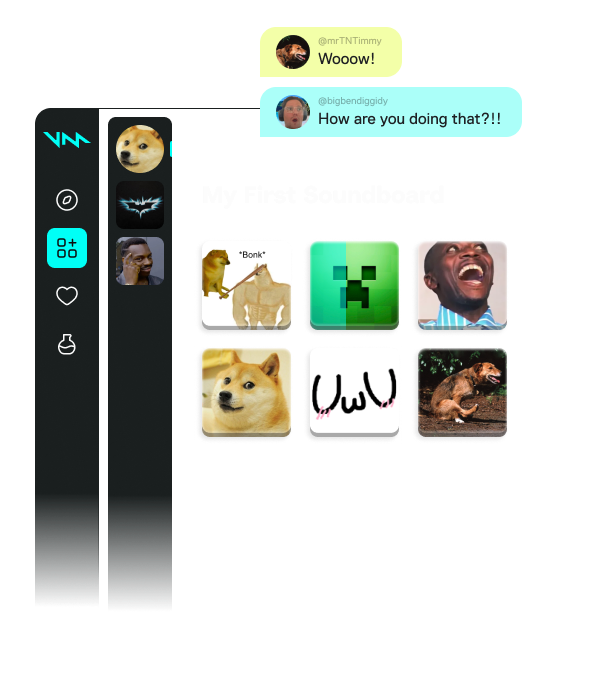
Saquea la Comunidad para conseguir infinitos clips de audio. Pilla la ola.
Si un audio meme ya existe, lo tenemos. Mantente a la última navegando por nuestra amplia biblioteca de sonidos de la Comunidad. Encuentra tus favoritos y añádelos al instante con un solo clic. Sin subidas de ficheros ni complicaciones.
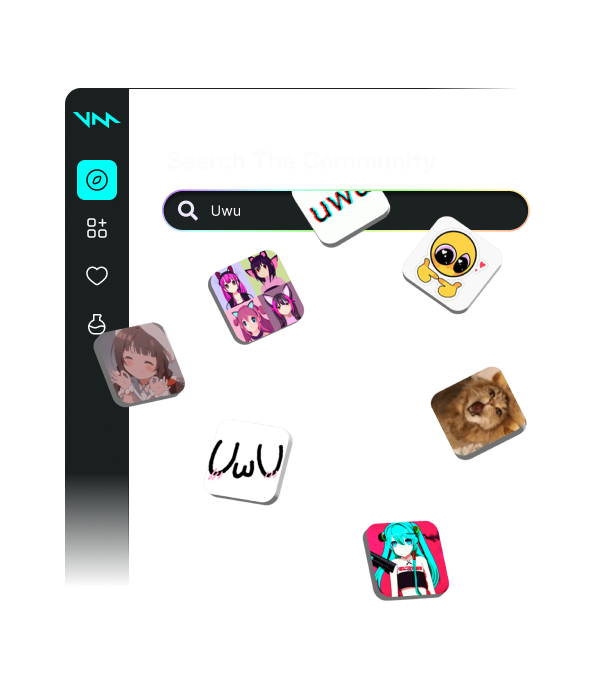
Descubre nuestra Comunidad
Miles de jugadores como tú usan Voicemod para potenciar su sonido a diario. ¡Estos son algunos de ellos!
Conecta Voicemod a cualquier juego o chat
Lleva tu audio al siguiente nivel donde quiera que te comuniques con tus amigos. Ya sea en un juego de rol inmersivo, durante tus streamings o simplemente para pasar el rato.
Cómo usar Voicemod con Roblox
Con estos tres sencillos pasos Voicemod y Roblox conectarán perfectamente:
-
Descarga e instala Voicemod.
This is the easiest part—just grab our installer and follow the instructions.
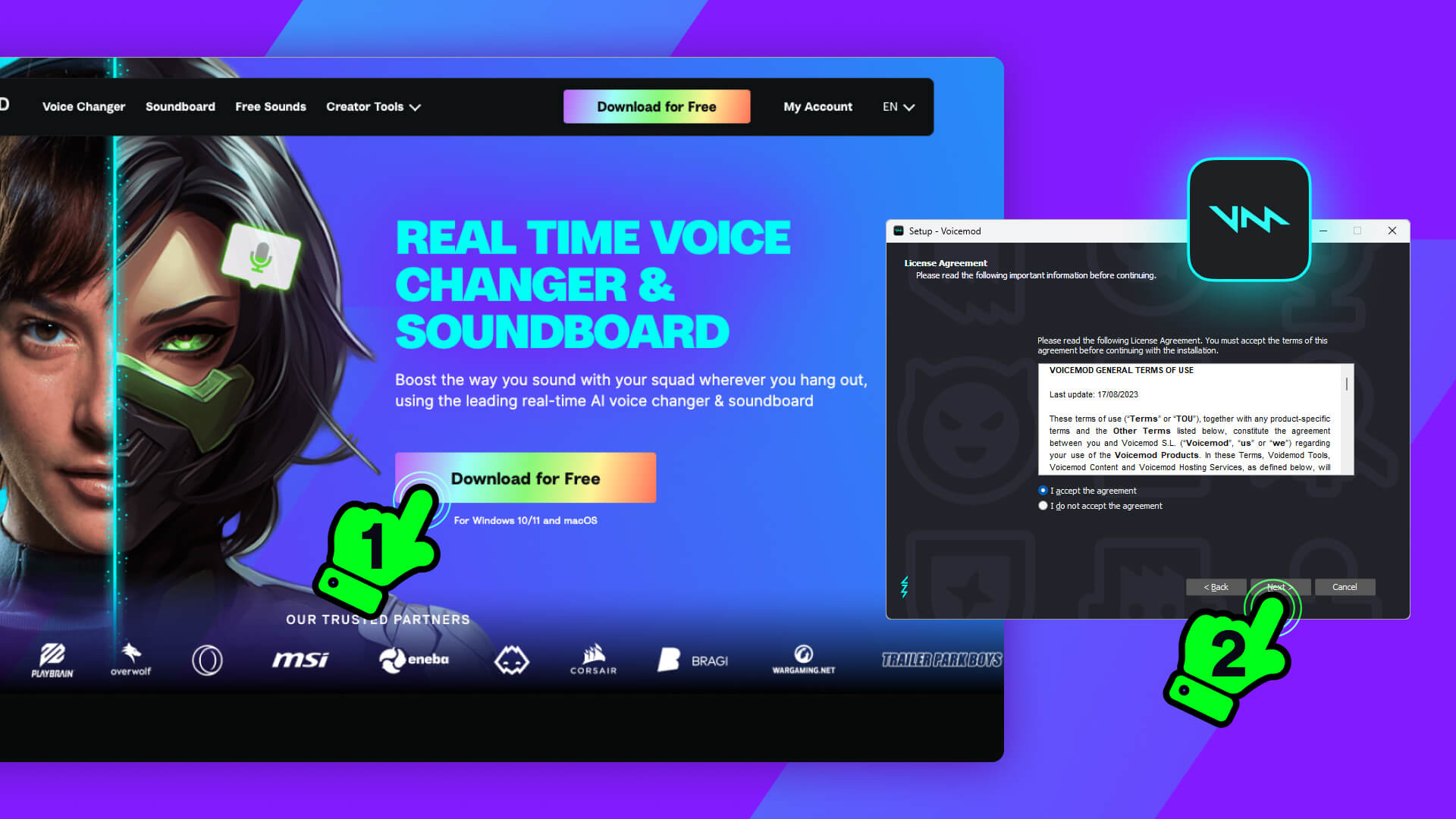
-
Supercharge tu micrófono
¡Esto es importante! Asegúrate de que el micrófono y los auriculares están conectados y funcionando.
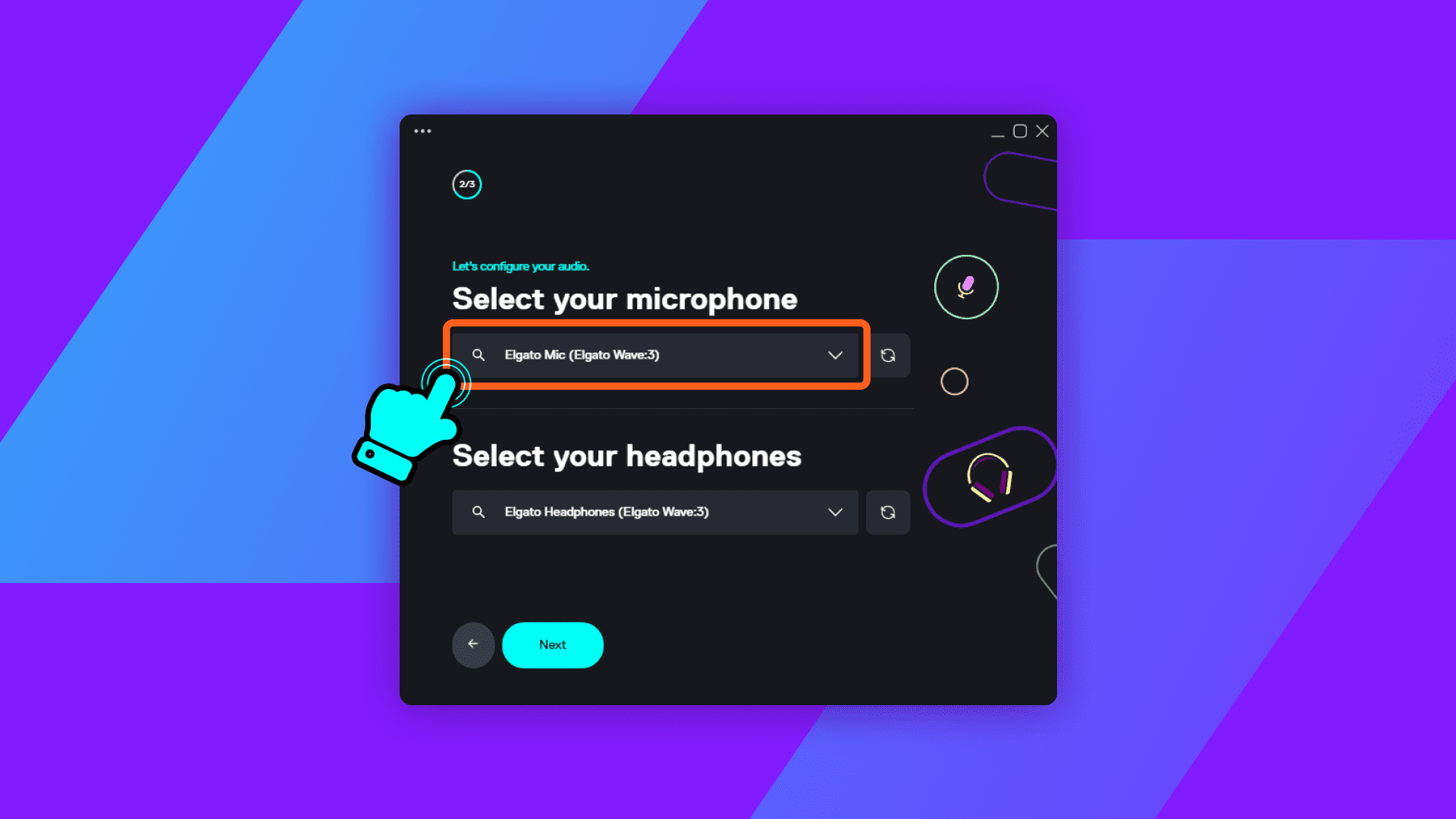
-
Obtén la verificación en Roblox.
Esto es aún más importante! Roblox se toma muy en serio la seguridad, por lo que deberás verificar tu edad antes de acceder al chat de voz.
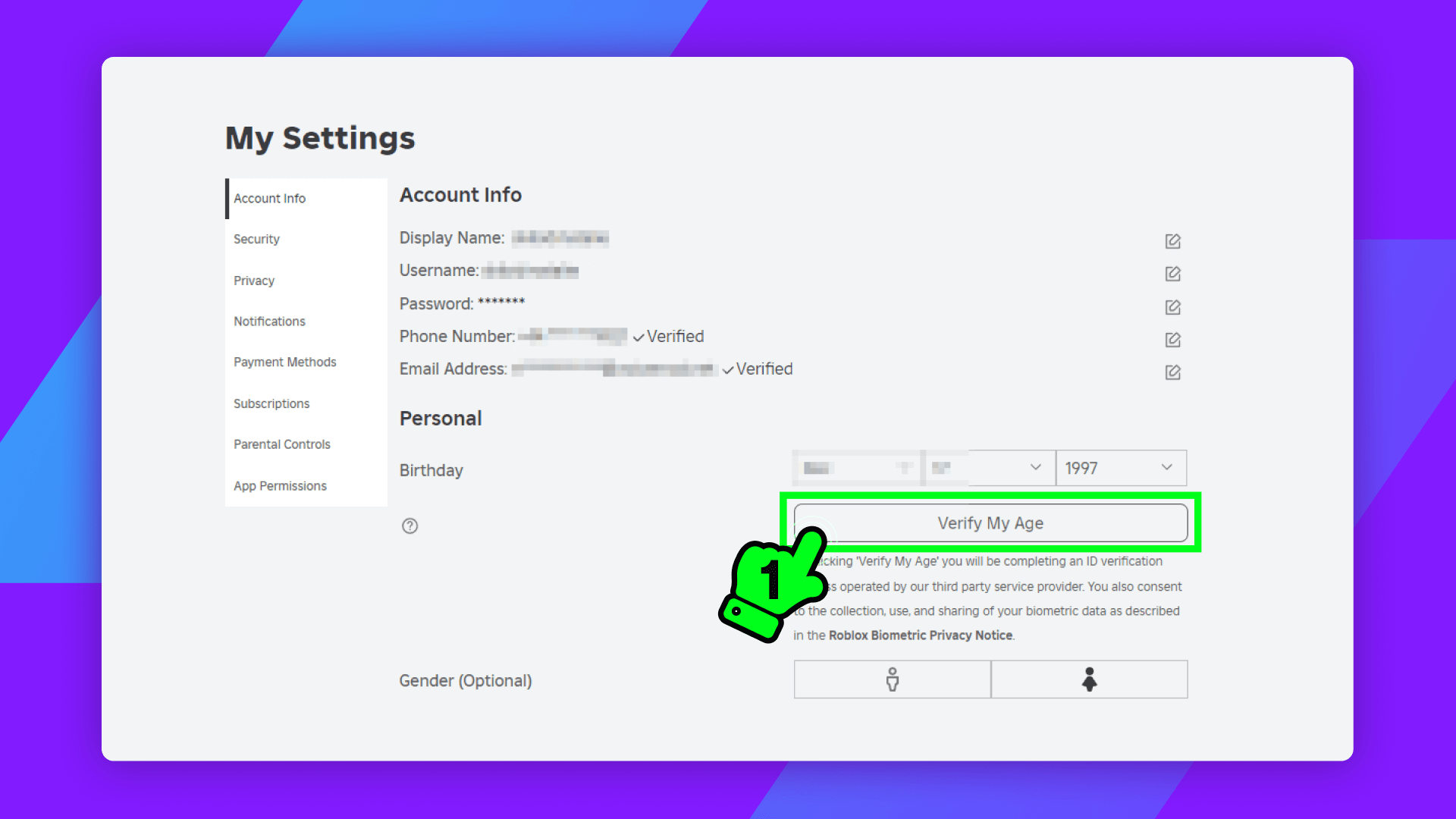
-
Abre Roblox.
Haz clic en el icono de rueda dentada y selecciona “Configuración”. Selecciona “Privacidad” y haz clic en el botón para habilitar el chat de voz. Selecciona “Voicemod Virtual Microphone” como dispositivo de entrada.
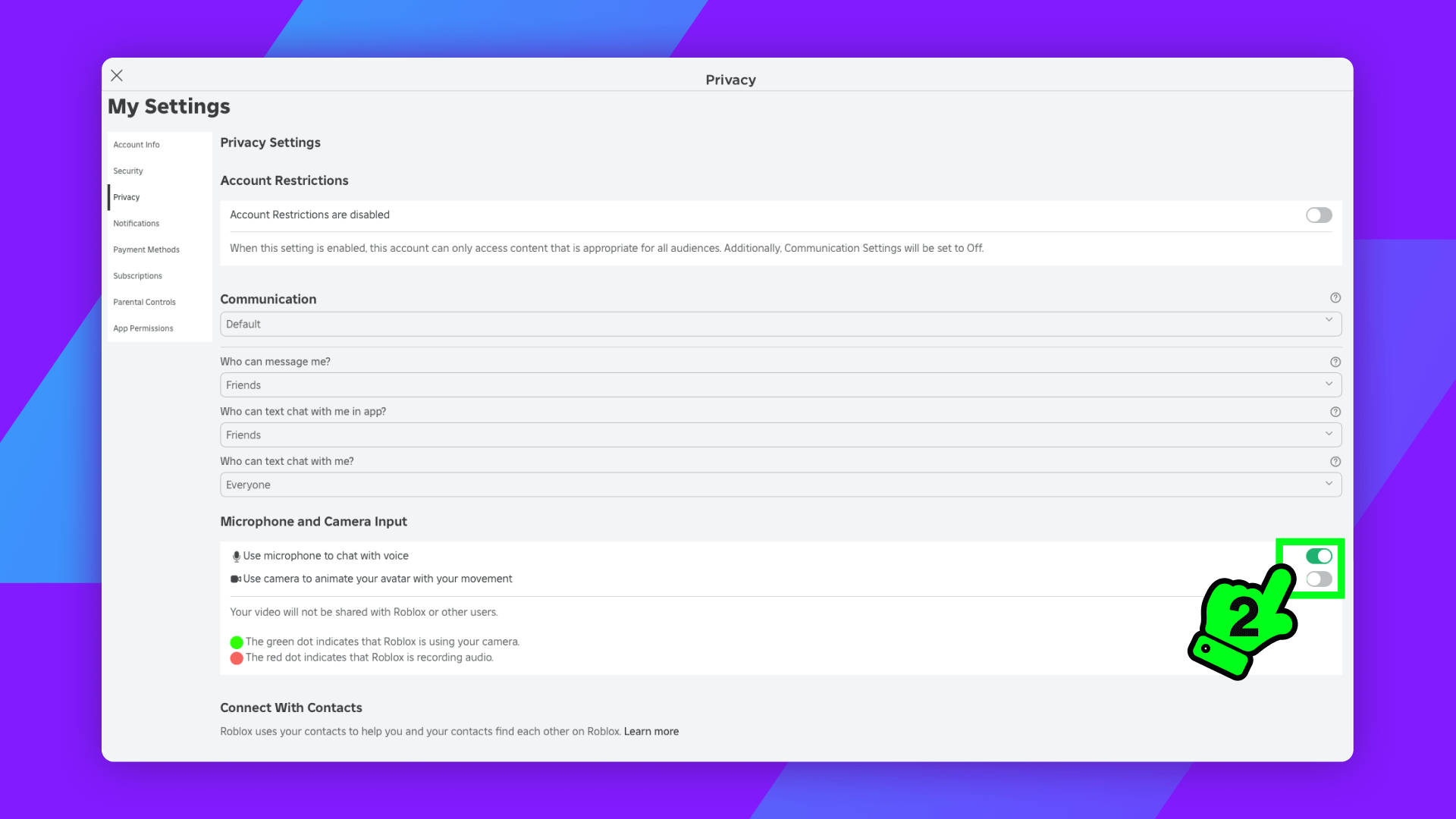
-
Comprueba el juego elegido.
No todos los juegos de Roblox admiten el chat de voz. Puedes comprobarlo en su lista. Si la lista dice que lo admite, ¡estás listo para disfrutar!